Dandanes vam za klicanje prek iPhona ni treba samo uporabljati mobilnega omrežja. Namesto tega lahko uporabite klicanje Wi-Fi – in v nekaterih primerih boste morda ugotovili, da je vaš signal pri tem boljši.
Sorodno branje:
- Kako nastaviti eSIM na vaš iPhone 14
- iOS: Kako omogočiti ali onemogočiti samodejni sprejem klicev
- Kako dodati kontakte za obnovitev na vaš iPhone
- Kako premakniti klic FaceTime iz iPhona v iPad ali Mac
- Klicanje Wi-Fi ne deluje po posodobitvi sistema iOS: kako popraviti
Vklop in izklop klicanja Wi-Fi je v vaši napravi iOS preprost in ta članek vam bo pokazal, kako narediti oboje.
Kateri telefoni iPhone imajo klicanje prek Wi-Fi?
Klicanje Wi-Fi je ena najbolj uveljavljenih funkcij sistema iOS in funkcijo boste našli v več napravah. Dokler uporabljate iPhone 5C ali novejši, boste imeli dostop do njega.
Prav tako ne potrebujete iOS 16 za uporabo Wi-Fi klicanja v vaši napravi.
Kako omogočiti klicanje Wi-Fi v sistemu iOS
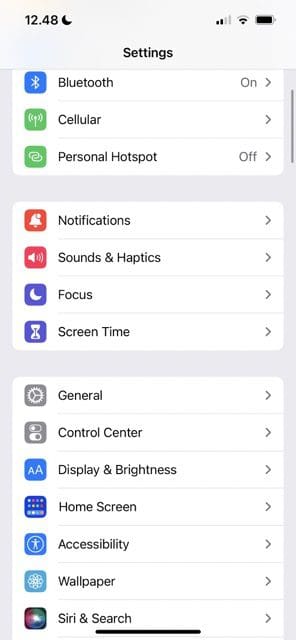
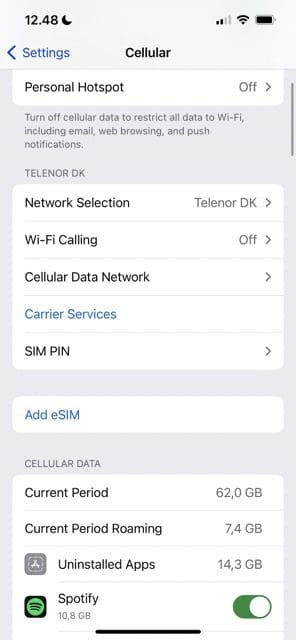

Zdaj, ko veste, katere naprave iPhone imajo klicanje Wi-Fi, poglejmo, kako ga lahko vklopite. To je preprosto; sledite spodnjim korakom, da dosežete želeni rezultat.
- Odprite aplikacijo Nastavitve v iPhonu in pojdite na Cellular.
- Izberite Wi-Fi klicanje zavihek.
- Preklopi Klicanje Wi-Fi na tem iPhoneu na.
Kako onemogočiti klicanje Wi-Fi v sistemu iOS
Če želite izklopiti klicanje Wi-Fi, morate v bistvu narediti ravno nasprotno od zgornjega. Tu so navedeni koraki, če želite slediti:
- Pojdi do Nastavitve > Cellular Wi-Fi Calling.
- Ko vidite, Preklopi Wi-Fi klicanje na tem iPhoneu možnost, jo izklopite.
Ko stikalo postane sivo, bodo vaše spremembe začele veljati takoj.
Upoštevajte, da lahko še vedno opravljate klice, ko ste povezani v omrežje Wi-Fi, ko to funkcijo izklopite. Vendar bodo namesto tega prihajali iz vašega mobilnega omrežja.
Omogočanje in onemogočanje klicanja Wi-Fi ne traja veliko časa
Klicanje Wi-Fi ima veliko prednosti v sistemu iOS in lahko vam pomaga doseči boljšo povezavo, če pokritost vašega omrežja ni dobra. Toda hkrati ni za vsakogar; če držite orodje vklopljeno, lahko znatno izpraznite življenjsko dobo baterije.
Ne glede na to, ali želite funkcijo vklopiti ali izklopiti, so koraki za to precej preprosti.

Danny je samostojni pisec, ki že več kot desetletje uporablja izdelke Apple. Pisal je za nekatere največje tehnološke publikacije na spletu in prej je delal kot interni pisec, preden je uklesal svojo pot. Danny je odraščal v Združenem kraljestvu, zdaj pa piše o tehnologiji iz svoje skandinavske baze.